硬盘格式化以及分区实验报告
实验报告册
课 程: 计算机组装与维护
姓 名: 刘 蓉
学 号: 101124004
专 业: 信息技术学院
班 级: 10网络
指导老师: 赵秀英
20## 至 2012 学年 第 2 学期
洛阳师范学院
信 息 技 术 学 院
实验注意事项:
1、实验前熟悉常用的DOS命令。
2、不得多次格式化硬盘,以延长硬盘寿命。
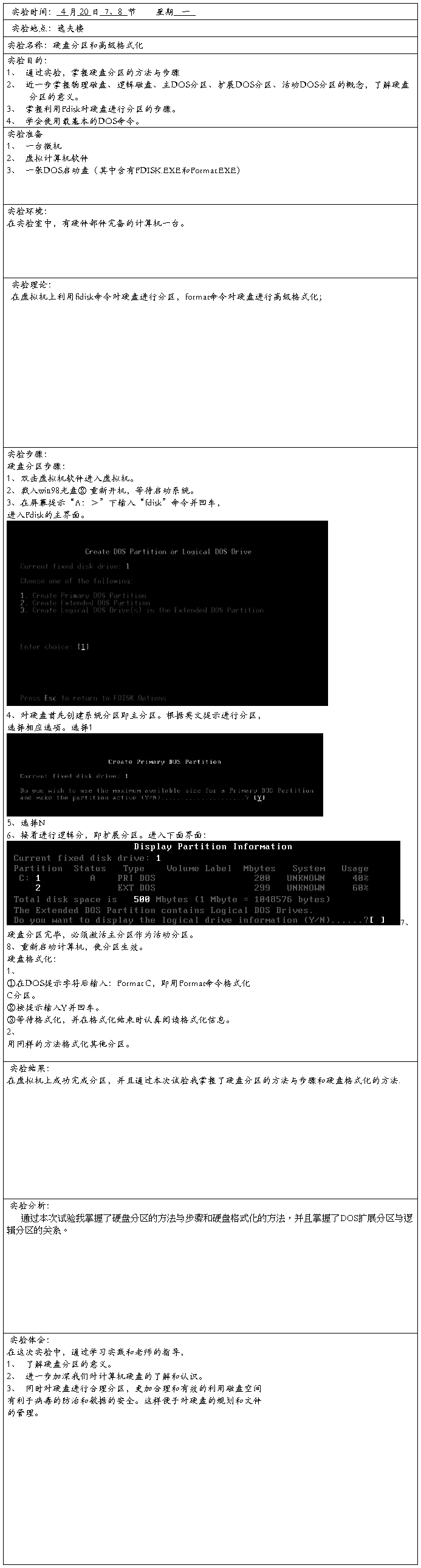
第二篇:硬盘的分区及格式化
《计算机组装与维护》实训报告
实训报告三 硬盘的分区及格式化
姓名:段增锋 班级:信B0811
一、 硬盘的分区
(1)分区及格式化的定义 分区从实质上说就是对硬盘的一种格式化。当我们创建分区时,就已经设置好了硬盘的各项物理参数,指定了硬盘主引导记录(即Master Boot Record,一般简称为MBR)和引导记录备份的存放位置。而对于文件系统以及其他操作系统管理硬盘所需要的信息则是通过之后的高级格式化,即Format命令来实现。
安装操作系统和软件之前,首先需要对硬盘进行分区和格式化,然后才能使用硬盘保存各种信息。许多人都会认为既然是分区就一定要把硬盘划分成好几个部分,其实我们完全可以只创建一个分区使用全部或部分的硬盘空间。不过,不论我们划分了多少个分区,也不论使用的是SCSI硬盘还是IDE硬盘,都必须把硬盘的主分区设定为活动分区,这样才能够通过硬盘启动系统。
格式化是指对磁盘或磁盘中的分区(partition)进行初始化的一种操作,这种操作通常会导致现有的磁盘或分区中所有的文件被清除。格式化通常分为低级格式化和高级格式化。如果没有特别指明,对硬盘的格式化通常是指高级格式化,而对软盘的格式化则通常同时包括这两者
(2)分区格式化步骤 第一步,设置引导顺序。在电脑BIOS中将引导顺序设为“A:,C:,SCSI”,目的是能用Win98启动软盘引导系统。在此之前应该先准备一张Win98的引导盘。
第二步,选择启动方式。当由软盘引导系统,在屏幕显示的启动菜单时,选择“2”或“3”,由于处理硬盘时用不着光驱,所以在此建议选择“3”引导进入系统,屏幕显示DOS提示盘符“A:\>”,键入“Fdisk”命令。
第三步,选择FAT标准。执行FDISK命令后,屏幕显示进入FDISK主菜单前的FAT标准使用选择,一般情况下我们应该使用FAT32标准,此时直接回车选择“Y”进入FDISK主菜单。如果我们不使用FAT32而使用FAT16文件标准(在执行FDISK命令后的选择“N”),那么我们建立的每个分区容量不能超过2G。
第四步,选择准备分区的硬盘。如果这台电脑中安装了两块硬盘,只能分别进行处理,先选择欲处理硬盘(FDISK程序中称为“当前盘”),可通过FDISK主菜单(见图4)上的第5项进行。在输入选择中键入“5”之后,屏幕会显示电脑中所安装的全部硬盘信息,内容有容量、分区情况(如果已经分区)等。一般主盘编号为“1”,从盘编号为“2”。我们可以根据自己需要选择。
《计算机组装与维护》实训报告 电脑中如果没有安装第二块硬盘,FDISK主菜单将不会有第5项(Change current fixed disk drive)。
第五步,建立主分区。在确定主盘为“当前盘”后,我们选择其中的“1” (Create DOS Partition or Logical DOS Drive)来建立主分区。在选择“1”后屏幕显示“建立分区或逻辑盘菜单”,见图5 。选择“1”(Create Primary DOS Partition),此时程序提示用户是否将全部硬盘空间都建为主分区,在选择“Y”后(如果 此硬盘小于64G),硬盘上就只能建有一个主分区了。如果选择“N”,屏幕将显示出硬盘上所有可用空间(见图6)。由于我们需要建立主分区和扩展分区,所以在图中的方括号中将8691改为4000,将主分区建为4G,同时程序自动为主分区分配逻辑盘符“C:”,然后屏幕将提示主分区已建立并显示主分区容量和所占硬盘全部容量的比例,此后按“Esc”返回FDISK主菜单。
第六步,建扩展分区。在FDISK主菜单中继续选择“1”进入 “建立分区菜单 ”后再选择“2”(仍见图5)建立扩展分区,屏幕将提示当前硬盘可建为扩展分区的全部容量。此时我们如果不需要为其它操作系统(如Novell、Unix等)预留分区,那么建议使用系统给出的全部硬盘空间,此时可以直接回车建立扩展分区,然后屏幕将显示已经建立的扩展分区容量。
第七步,设置逻辑盘数量和容量。扩展分区建立后,系统提示用户还没有建立逻辑驱动器,此时按“Esc”键开始设置逻辑盘,屏幕显示如图7,提示用户可以建为逻辑盘的全部硬盘空间,用户可以根据硬盘容量和自己的需要来设定逻辑盘数量和各逻辑盘容量。如果我们将扩展分区设成2块逻辑盘,我们需要先确定D:盘的容量如2691MB,建立D:盘后,再将其余空间(2000MB)全部建成E:盘,此时屏幕将会显示用户所建立的逻辑盘数量和容量,然后返回FDISK主菜单。
第八步,激活硬盘主分区。在硬盘上同时建有主分区和扩展分区时,必须进行主分区激活,否则以后硬盘无法引导系统。在FDISK主菜单上选择“2”(Set active partition),此时屏幕将显示主硬盘上所有分区供用户进行选择,我们的主盘上只有主分区“1”和扩展分区“2”,当然我们选择主分区“1”进行激活,然后退回FDISK主菜单。
第九步,退出FDISK程序。继续按“Esc”键退出至屏幕提示用户必须重新启动系统,然后才能继续对所建立的所有逻辑盘进行格式化。
第十步,格式化所有逻辑盘。格式化逻辑盘的方法有两种:一是重新用Win98引导盘启动系统,然后在引导菜单中选择第1项或第2项,即从光驱开始安装Win98或加载光驱后进入DOS提示符下再转入光驱安装Win98,然后在安装Win98时由安装程序自动依次对系统中所有逻辑盘进行格式化处理。第二种格式化硬盘的方法就是使用Win98引导盘重新启动系统,使用第2项加载光驱引导系统,然后在A:盘下直接使用“format”程序分别对电脑系统中的所有逻辑盘如C: 、D:、E:等进行格式化处理,其中对C:盘应该使用“format c:/s”格式命令进行。以上方法中建议在对硬盘分区处理后直接通过安装Win98来对硬盘进行格式化处理。
以上是对新硬盘进行分区和格式化的操作步骤,可供初学者在装机时参考。
《计算机组装与维护》实训报告 用CONVERT命令可将FAT、FAT32的磁盘转换为NTFS 格式如下:CONVERT D: /FS:NTFS 、NTFS 允许文件名的长度可达 256 个字符。虽然 DOS 用户不能访问 NTFS 分区,但是 NTFS 文件可以拷贝到 DOS 分区。每个 NTFS 文件包含一个可被 DOS 文件名格式认可的 DOS 可读文件名。这个文件名是 NTFS 从长文件名的开始字符中产生的。
二、硬盘的主要参数及其对硬盘的影响
1. 磁道和扇区
当磁盘旋转时,磁头若保持在一个位置上,则每个磁头都会在磁盘表面划出一个圆形轨迹,这些圆形轨迹就叫做磁道。这些磁道用肉眼是根本看不到的,因为它们仅是盘面上以特殊方式磁化了的一些磁化区,磁盘上的信息便是沿着这样的轨道存放的。相邻磁道之间并不是紧挨着的,这是因为磁化单元相隔太近时磁性会产生相互影响,同时也为磁头的读写带来困难。一张1.44MB的3.5″软盘,一面有80个磁道,而硬盘上的磁道密度则远远大于此值,通常一面有几百甚至上千个磁道。磁盘上的每个磁道被等分为若干个弧段,这些弧段便是磁盘的扇区,每个扇区可以存放512个字节的信息,磁盘驱动器在向磁盘读取和写入数据时,要以扇区为单位。
2. 磁头数(Heads)
硬盘的磁头数与硬盘体内的盘片数目有关,由于每一盘片均有两个磁面,每面都应有一个磁头,因此,磁头数一般为盘片数的两倍。
3. 柱面(Cylinders)
硬盘通常由重叠的一组盘片(盘片最多为14片,一般均在1-10片之间)构成,每个盘面都被划分为数目相等的磁道,并从外缘的"0"开始编号,具有相同编号的磁道形成一个圆柱,称之为硬盘的柱面。磁盘的柱面数与一个盘面上的磁道数是相等的。
4. 容量
格式化后硬盘的容量由3个参数决定:硬盘容量=磁头数×柱面数×扇区数×512 (字节)。硬盘的容量以兆字节(MB)或千兆字节(GB)为单位,1GB=1024MB。但硬盘厂商在标称硬盘容量时通常取1G=1000MB,因此在BIOS中或在格式化硬盘时看到的容量会比厂家的标称值要小。
5. 单碟容量
单碟容量就是硬盘盘体内每张磁碟的最大容量。每块硬盘内部有若干张盘片,所有盘片的容量之和就是硬盘的总容量。单碟容量越大,实现大容量硬盘也就越容易,寻找数据所需的时间也相对少一点。同时,单碟容量越大,硬盘的档次越高,性能越好,其故障率也越低,当然价格也越贵。
6. 转速
转速是指硬盘盘片每分钟转动的圈数,单位是rpm.。转速是决定硬盘内部传输率的决定因素之一,它的快慢在很大程度上决定了硬盘的速度,同时也是区别硬盘档次的重要标志。硬盘的转速多为5400rpm、7200rpm和10000rpm。7200rpm的硬盘已经逐步取代5400rpm的硬盘成为主流,10000rpm的硬盘多是面对高档用户的。
三、 硬盘的数据格式及类型
常见的硬盘格式:FAT 、FAT32、 NTFS 等
类型:Maxtor硬盘、希捷(Seagate)、西部数据(Western Digital)、IBM硬盘等
《计算机组装与维护》实训报告
四、硬盘的数据传输方式 PIO方式
PIO模式是一种通过CPU执行I/O端口指令来进行数据的读写的数据交换模式。是最早先的硬盘数据传输模式,数据传输速率低下,CPU占有率也很高,大量传输数据时会因为占用过多的CPU资源而导致系统停顿,无法进行其它的操作。PIO数据传输模式又分为PIO mode 0、PIO mode 1、PIO mode 2、PIO mode 3、PIO mode 4几种模式,数据传输速率从3.3MB/s到16.6MB/s不等。受限于传输速率低下和极高的CPU占有率,这种数据传输模式很快就被淘汰。
DMA 方式
直接存储器存取方式,主要用于快速设备和主存储器成批交换数据的场合。在这种应用中,处理问题的出发点集中到两点:一是不能丢失快速设备提供出来的数据,二是进一步减少快速设备入出操作过程中对CPU的打扰。这可以通过把这批数据的传输过程交由一块专用的接口卡(DMA接口)来控制,让DMA卡代替CPU控制在快速设备与主存储器之间直接传输数据,此时每传输一个数据只需一个总线周期即可。从共同使用总线的角度看,DMA和CPU成为竞争对手关系。当完成一批数据传输之后,快速设备还是要向CPU发一次中断请求,报告本次传输结束的同时,"请示"下一步的操作要求。DMA 是所有现代电脑的重要特色,他允许不同速度的硬件装置来沟通,而不需要依于 CPU 的大量 中断 负载。否则,CPU 需要从 来源 把每一片段的资料复制到 暂存器,然后把他们再次写回到新的地方。在这个时间中,CPU 对于其他的工作来说就无法使用。
UDMA方式
UDMA模式:(Ultra-DMA/33),19xx年由Intdl和Quantum制定的一种数据传输方式,该方式I/O系统的突 发数据传输速度可达33MB/s,还可以降低I/O系统对CPU资源的占用率。现在又出现了UDMA/66,速度多出 两倍。
- 硬盘分区格式化实验报告
-
硬盘格式化以及分区实验报告
实验报告册课程计算机组装与维护姓名刘蓉学号101124004专业信息技术学院班级10网络指导老师赵秀英20xx至20xx学年第2学…
- 硬盘分区与操作系统的安装 实验报告
-
硬盘的分区、格式化-实验报告
计算机科学与技术系实验报告课程名称计算机组装与维护实训实验名称硬盘的分区格式化姓名曹蓉学号124077031002日期成绩教师张毓…
-
硬盘的分区、格式化-实验报告
计算机科学与技术系实验报告课程名称实验名称硬盘的分区格式化姓名王欢学号124077031045日期103031地点十二机房成绩教师…
- 硬盘分区格式化实验报告
- 硬盘分区与操作系统的安装 实验报告
-
硬盘的分区、格式化-实验报告
计算机科学与技术系实验报告课程名称计算机组装与维护实训实验名称硬盘的分区格式化姓名曹蓉学号124077031002日期成绩教师张毓…
-
硬盘的分区、格式化-实验报告
计算机科学与技术系实验报告课程名称实验名称硬盘的分区格式化姓名王欢学号124077031045日期103031地点十二机房成绩教师…
- 硬盘分区格式化实验报告